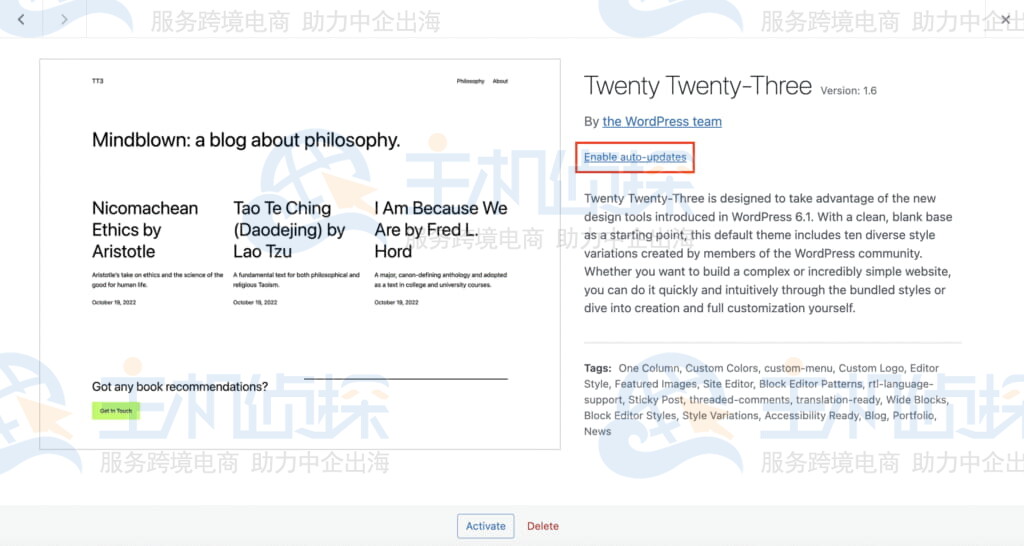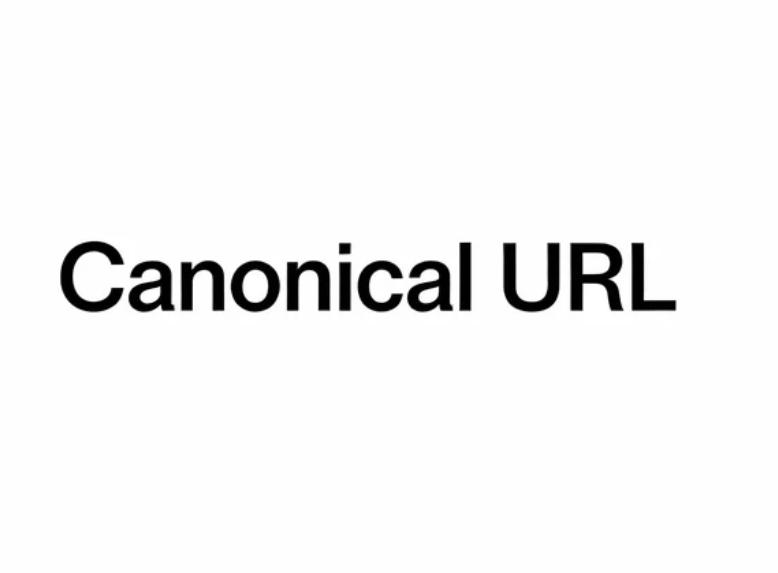在使用WordPress的过程中,有些站长会突然发现网站根目录或wp-content文件夹中出现一个名为temp-write-test的文件。这个文件看似陌生,却几乎出现在所有WordPress环境中。那么是什么原因导致的,又该怎么解决呢?本篇文章将从原理、常见问题到彻底解决方案,为你全面解析这个文件的来龙去脉。
一、什么是temp-write-test文件
1.WordPress自动生成的临时文件
temp-write-test是WordPress核心在执行某些写入操作(如安装插件、上传文件或系统更新)时自动生成的临时测试文件。
它的主要作用是检测服务器是否具备文件写入权限,以判断系统功能是否正常运行。
2.文件生成路径
一般情况下,该文件会出现在以下目录之一:
- /wp-content/
- /wp-content/uploads/
- 网站根目录(少见情况)
测试完成后,WordPress会自动删除这个文件。如果文件仍然存在,说明权限或缓存存在问题。
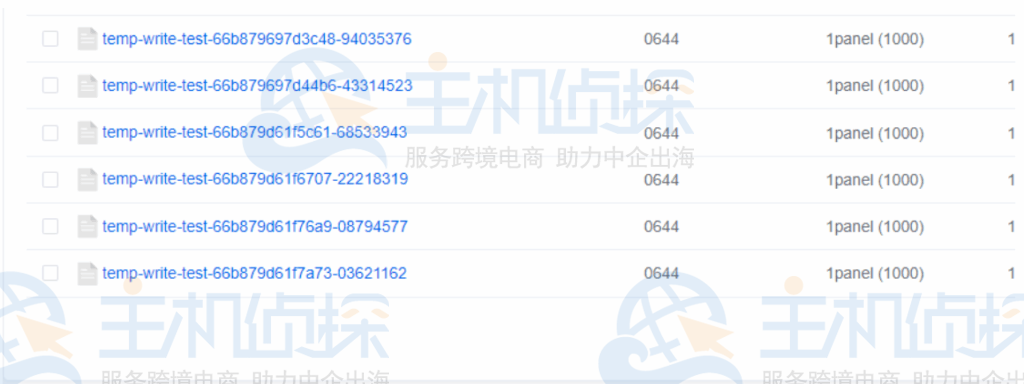
1.文件夹权限设置错误
WordPress在执行写入测试时,如果wp-content目录权限不足(例如权限值过低或用户不匹配),系统就无法删除测试文件。
常见权限设置问题包括:
- 目录权限不是755或775;
- 文件所有者不是运行PHP的系统用户;
- 部分安全WordPress插件禁止文件创建。
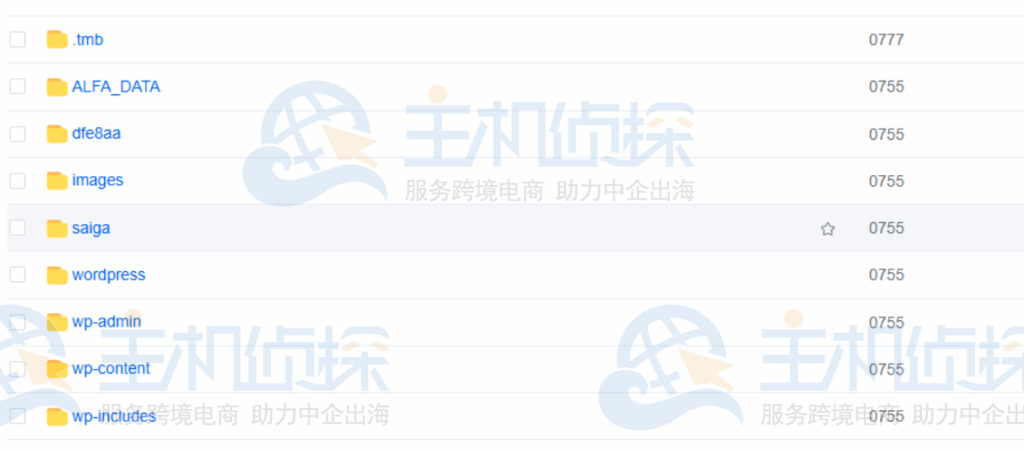
2.服务器写入限制或防火墙拦截
部分服务器环境(例如共享主机或强化安全的VPS)会阻止PHP脚本创建文件。
当防火墙规则或SELinux安全策略过严时,WordPress的写入检测可能失败,导致temp-write-test文件残留。
3.缓存系统或CDN残留副本
若网站接入缓存插件(如WP Rocket、LiteSpeed Cache)或外部CDN(如Cloudflare),可能会将temp-write-test文件缓存下来。即使源文件已删除,缓存系统中仍然存在副本。
4.插件或主题冲突
某些插件(尤其是文件管理类、安全类插件)会在WordPress执行写入测试时介入验证流程,导致文件无法删除。
三、如何判断temp-write-test文件是否安全1.文件内容与路径检查
- 正常情况下,文件内容为空或仅包含少量随机字符;
- 位于wp-content或网站根目录;
- 修改时间与最近一次后台操作接近。
如果文件符合这些特征,可以判断是WordPress自动生成的安全文件。
2.识别异常情况
若文件出现在非常规目录(例如/public_html/tmp/)或包含可疑代码(如Base64编码、JavaScript注入),就需要警惕可能的恶意修改。
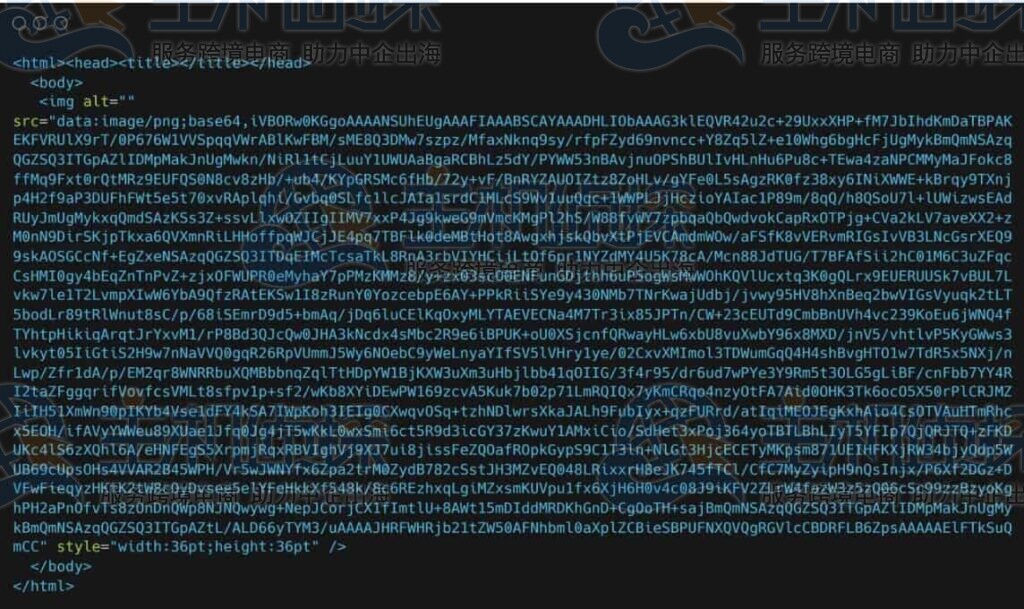
删除该文件不会影响网站正常运行。
temp-write-test文件仅在权限检测时使用,若长期存在,可视为系统存在配置问题,应进一步排查权限或插件设置。
五、彻底解决temp-write-test文件残留问题1.修复文件夹权限
在服务器中执行以下命令(Linux环境下):
其中www-data为Web服务运行用户,可根据主机环境调整(如nginx、apache)。
修改完成后刷新后台,WordPress便能正常创建与删除临时文件。
2.检查插件干扰
逐一停用以下类型插件进行排查:
- 安全防护插件(如Wordfence、iThemes Security)
- 文件管理插件(如FileBird、WP File Manager)
- 缓存插件(如LiteSpeed Cache)
若停用后文件不再出现,说明插件阻止了写入。可在插件设置中添加例外目录。
3.清除缓存与CDN缓存
执行以下操作:
- 清空网站缓存插件数据;
- 登录CDN平台清除缓存(Purge Cache);
- 刷新浏览器缓存并重新访问。
4.检查服务器安全策略
在VPS或独立服务器中,若启用了SELinux或AppArmor,可尝试临时关闭写入限制:
修改前需确认安全风险,并在测试后恢复默认设置。
5.检查自动更新与写入路径
进入WordPress后台→设置→系统健康(Site Health),查看是否存在写入失败的提示。
若出现“无法写入临时文件”警告,可在wp-config.php文件中手动指定写入路径:
六、预防temp-write-test文件频繁出现的建议
- 保持wp-content目录读写权限正确;
- 避免频繁更换插件或主题;
- 定期清理缓存系统;
- 使用官方推荐的文件权限(目录755,文件644);
- 确认PHP拥有对应用户的写入权限。
插件文章:
《WordPress区块编辑器Gutenberg 21.6更新功能》
(本文由美国主机侦探原创,转载请注明出处“美国主机侦探”和原文地址!)

微信扫码加好友进群
主机优惠码及时掌握

QQ群号:938255063
主机优惠发布与交流